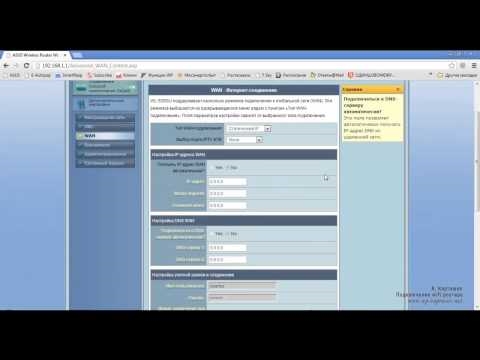עם כניסתם של טלוויזיות מודרניות "חכמות", למשתמשים יש שאלות רבות לגבי הצגת תמונות ממכשירים ניידים על גבי מסך טלוויזיה גדול. במאמר זה נבחן מספר דרכים בהן תוכלו להציג תמונה מ- iPhone או iPad לטלוויזיה ברשת Wi-Fi, ללא חוטים.
מסכים, זה נוח כאשר אתה יכול להציג תמונות או קטעי וידאו מה- iPhone או ה- iPad שלך על המסך הגדול של הטלוויזיה שלך עם כמה ברזים על המסך. כמו כן, תוכלו לשלוח מוסיקה לטלוויזיה ולהאזין לה דרך רמקולי הטלוויזיה, או קולנוע ביתי המחובר לטלוויזיה. או להציג סרטוני YouTube על מסך הטלוויזיה שלך, ולשלוט בהפעלה מה- iPhone שלך.
ישנן שתי דרכי עבודה שתוכלו לעשות להעביר תמונה מהמכשיר הנייד של אפל לטלוויזיה:
- Apple TV הוא מכשיר נפרד וקטן שמתחבר לטלוויזיה שלך. וכבר מהאייפון, או האייפד דרך Apple TV, תוכלו לשדר תמונות, קטעי וידאו, או אפילו לשדר באופן מלא את כל מה שקורה על המסך של מכשיר נייד או מחשב.
- השתמש בחיבור DLNA. היתרון העיקרי של שיטה זו הוא שניתן לעשות הכל ללא Apple TV. כל מה שאנחנו צריכים זה טלוויזיה ואייפון המחוברים לאותה רשת (לאותו נתב). נשתמש ביישומים בחינם להפקת הסרטון.
כעת נבחן מקרוב את שתי האפשרויות. באשר ל- Apple TV, בגרסה זו לא ניכנס לכל הפרטים, מכיוון שאין לי Apple TV, וסביר להניח שגם לך :) אם היה לך הממיר הזה, כמעט שלא היית מגיע לזה עמוד. רוב הסיכויים הם שאתה מחפש פיתרון בחינם או בעלות נמוכה שקניית Apple TV לא בדיוק חלה.
Apple TV לחיבור iPhone לטלוויזיה באופן אלחוטי
אם יש לך הרבה מכשירי אפל ואתה צריך להזרים תכני מולטימדיה בתדירות גבוהה ממכשירי אייפון, אייפד, MAC ואפילו מחשבי Windows, אז אני ממליץ לך לקנות טלוויזיה של אפל וליהנות מצפייה. אתה יכול ממש להציג תמונה מהסמארטפון או הטאבלט על גבי מסך טלוויזיה גדול בכמה לחיצות בלבד. פשוט על ידי הפעלת פונקציית AirPlay.

שידור תמונות למסך הגדול הוא רק אחד מהתכונות של Apple TV. קיימת גם אפשרות לצפות במספר רב של סרטים שונים, האזנה לרדיו, מוסיקה, גישה לשירותים שונים, משחקים.
העניין בהחלט מגניב. פשוט חשבתי שזה כנראה הרבה יותר טוב לקנות טלוויזיה רגילה ללא טלוויזיה חכמה, ולקחת ממנה ממיר אחר. ואז כל הטלוויזיות החכמות שנמצאות בשוק לא עובדות טוב מאוד, בלשון המעטה. עד כה, זה יותר כלי שיווקי מאשר תכונה שימושית עבור המשתמש.
אני חייב לומר מיד שהכל יעבוד בדיוק אותו הדבר עם האייפד. שיטת עבודה, בדקתי הכל בעצמי. כפי שכתבתי לעיל, אנו זקוקים לטלוויזיה עם טלוויזיה חכמה (תמיכה ב- DLNA). עליו להיות מחובר לנתב שאליו מחובר המכשיר הנייד שלך. המכשירים פשוט צריכים להיות באותה רשת.
לאחר מכן, מחנות האפליקציות, עליך להתקין יישום במכשיר הנייד שלך שדרכו נשלח תמונות וסרטונים לטלוויזיה. כמו כן, תוכלו להשמיע מוזיקה בטלוויזיה מהאייפון שלכם.
בדקתי הרבה אפליקציות, ובין האפליקציות החינמיות הנפוצות ביותר היו "TV Assist" ו- "iMediaShare". אמנם, יישומים אלה אינם פועלים כפי שהיינו רוצים. הרבה פרסום, וחסרונות אחרים. אם אתה מתכוון לשדר לעתים קרובות תמונה בדרך זו, אני ממליץ לך לשקול יישומים בתשלום. לפחות לא יהיה פרסום. אם אתה מכיר יישום טוב לשידור קטעי וידאו ותמונות באמצעות DLNA ממכשירי iOS, כתוב את השם בתגובות.
עובד עם "TV Assist"
התקן את האפליקציה דרך App Store. תתחיל את זה. על המסך הראשי, עליך לבחור בכרטיסייה הנדרשת. צילום ומוזיקה - הכל ברור כאן. אם אתה רוצה להציג וידאו בטלוויזיה, אתה צריך את הכרטיסייה "דפדפן".
אנחנו פשוט בוחרים תמונה, וידאו או שיר, והתוכנית תציע לנו מכשיר להצגת התמונה. יש לי את הטלוויזיה של פיליפס ברשימה.

אנו בוחרים את הטלוויזיה שלנו והתמונה תופיע עליה.

שם בתוכנית יש לשונית "צבע". אתה יכול לכתוב משהו על מסך הסמארטפון ולשלוח לטלוויזיה.

כפי שאתה יכול לראות, הכל עובד. התוכנית טובה, אך המודעות משעממות. אתה יכול לקנות את התוכנית ולא יהיו מודעות. הדבר היחיד, כשמנסים להציג סרטון כלשהו, הופיעה בטלוויזיה שגיאה שהפורמט אינו נתמך. אבל אני חושב שזו בעיה בטלוויזיה עצמה. בדקתי תוכנית זו בטלוויזיה של פיליפס עם Android TV.
IMediaShare
תוכנית אחרת פחות או יותר רגילה. התקן אותו מחנות האפליקציות והפעל אותו.
במסך הראשי תראו את הכרטיסיות "תמונות", "מוזיקה", "סרטונים", "רשת מקומית" ועוד כמה שירותים. בחר בכרטיסייה, בקובץ ובטלוויזיה הדרושים שעליהם אנו רוצים להציג את התמונה.

משום מה תוכנית זו לא ראתה את הטלוויזיה של פיליפס ברשת. אבל, מצד שני, ראיתי טלוויזיה של LG ושלחתי אליה תמונה דרך DLNA בלי שום בעיה. ניתן להעיף את התמונה בטלפון והיא תופיע בטלוויזיה.

רק באייפון 6 התוכנית שלי הייתה מאוד לא יציבה. כל הזמן התרסקתי, במיוחד כשניסיתי לפתוח את התיקייה "וידאו". אז פלטתי את הסרטון עם תוכנית TV Assist שעליה כתבתי למעלה.
כפי שאתה יכול לראות, גם בלי Apple TV, אתה יכול להציג תמונות וסרטונים ממכשיר ה- iOS שלך על המסך הגדול של הטלוויזיה שלך. כל זה באופן אלחוטי וחינמי. עם זאת, אם אתה רוצה לקנות את התוכנית, תצטרך להוציא כסף.
אם יש לך טלוויזיה חכמה, אמורה להיות לה אפליקציית YouTube מובנית. אבל אם לא מצאת אותו או שזה לא עובד, תוכל לצפות בסרטוני YouTube בטלוויזיה באמצעות הטלפון או הטאבלט שלך. אתה יכול ליצור רשימות השמעה ולנהל את כל זה.
הכל שם פשוט מאוד. בנוסף ליישום YouTube הסטנדרטי, אין צורך בשום דבר אחר. ביישום עצמו, פשוט לחץ על כפתור אחד (ראה צילום המסך למטה), והסרטון יתחיל להופיע בטלוויזיה. אם יש לך מספר טלוויזיות ברשת, לאחר לחיצה על הכפתור בחר את הטלפון הדרוש לך.

תוכל לשלוט בהפעלה מהמכשיר הנייד שלך.
כדי שזה יעבוד, על הטלוויזיה לתמוך ב- DLNA (אם יש טלוויזיה חכמה, יש תמיכה כזו), ושני המכשירים חייבים להיות באותה רשת מקומית.
אם יש לך מה לשתף בנושא מאמר זה, אז כתוב בתגובות, אל תהסס :) אתה יכול גם להשאיר שאלות. עליה בהחלט אענה ואנסה לעזור בייעוץ.